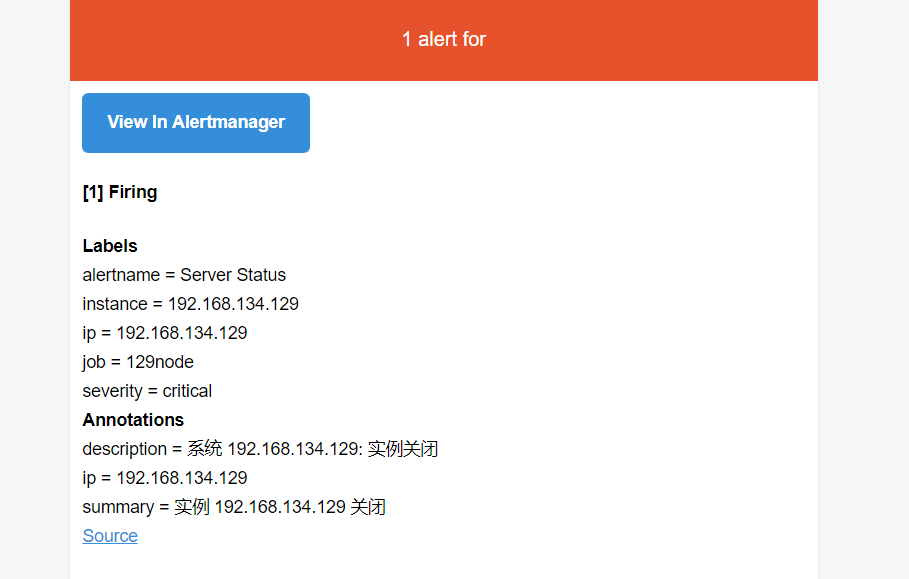前言
在使用prometheus对linux主机进行监控时,除了通过grafana使用图形界面查看数据结合自己的运维经验判断各个指标数值,从而实现对系统情况的掌握。大多数的情况是通过选择性的找出特定的关键指标配置好对应的altermanager告警通过webbook或其他方式直接推送出来实时的提示相关运维人员。本次功能实现是通过prometheus+node_exporter+alertmanager来接收系统告警并发送至QQ邮箱。
环境准备
提前安装配置好prometheus+alertmanager+node_exporter环境。
prometheus配置及告警规则配置
prometheus.yml属性配置
| 属性 | 描述 |
|---|---|
| scrape_interval | 样本采集周期,默认为1分钟采集一次 |
| evaluation_interval | 告警规则计算周期,默认为1分钟计算一次 |
| rule_files | 指定告警规则的文件 |
| scrape_configs | job的配置项,里面可配多组job任务 |
| job_name | 任务名称,需要唯一性 |
| static_configs | job_name的配置选项,一般使用file_sd_configs 热加载配置 |
| file_sd_configs | job_name的动态配置选项,使用此配置可以实现配置文件的热加载 |
| files | file_sd_configs配置的服务发现的文件路径列表,支持.json,.yml或.yaml,路径最后一层支持通配符* |
| refresh_interval | file_sd_configs中的files重新加载的周期,默认5分钟 |
此处使用rule_files属性来配置告警文件存放位置
# my global config
global:
scrape_interval: 15s # 采样周期
evaluation_interval: 15s # 告警规则计算周期
# Alertmanager configuration
alerting:
alertmanagers:
- static_configs:
- targets:
# - alertmanager:9093
# 报警规则文件可以指定多个,并且可以使用通配符*
rule_files:
- "rules/*.yml"
# - "second_rules.yml"
此处使用file_sd_configs属性热加载配置文件
# 采集job配置
scrape_configs:
- job_name: 'prometheus'
file_sd_configs:
#指定1分钟加载一次配置
- refresh_interval: 1m
files:
- config_prometheus.json
- job_name: 'node'
file_sd_configs:
- refresh_interval: 1m
files:
- config_exporter.json
- job_name: 'alertmanager'
file_sd_configs:
- refresh_interval: 1m
files:
- config_alertmanager.json
设置报警规则,rules/node_rules.yml
groups:
# 报警组组名称
- name: node_rule
#报警组规则
rules:
#告警名称,需唯一
- alert: Server Status
#promQL表达式
expr: up == 0
#满足此表达式持续时间超过for规定的时间才会触发此报警
for: 10s
labels:
#严重级别
severity: critical
annotations:
#发出的告警标题
summary: "实例 {{ $labels.instance }} 关闭"
#发出的告警内容
description: "系统 {{ $labels.instance }}: 实例关闭"
ip: "{{ $labels.ip }}"
- alert: Memory Usage
expr: 100 - round(node_memory_MemAvailable_bytes / node_memory_MemTotal_bytes * 100) > 80
for: 1m
labels:
severity: error
annotations:
summary: "实例 {{ $labels.instance }} 内存使用率过高"
description: "实例内存使用率超过 80% (当前值为: {{ $value }}%)"
ip: "{{ $labels.ip }}"
- alert: CPU Usage
expr: 100 - round(avg(irate(node_cpu_seconds_total{mode="idle"}[5m])) by(instance)* 100) > 80
for: 1m
labels:
severity: error
annotations:
summary: "实例 {{ $labels.instance }} CPU使用率过高"
description: "实例CPU使用率超过 80% (当前值为: {{ $value }}%)"
ip: "{{ $labels.ip }}"
- alert: Disk Usage
expr: 100 - round(node_filesystem_free_bytes{fstype=~"ext3|ext4|xfs"}/node_filesystem_size_bytes {fstype=~"ext4|xfs"}*100) > 80
for: 1m
labels:
severity: error
annotations:
summary: "实例 {{ $labels.instance }} 磁盘使用率过高"
description: "实例磁盘使用率超过 80% (当前值为: {{ $value }}%)"
ip: "{{ $labels.ip }}"
采集任务job配置config_exporter.json配置如下(其他job配置文件类似)
[
{
"targets": [ "192.168.134.131:51007"],
"labels": {
"instance": "192.168.134.131",
"ip": "192.168.134.131"
}
}
]
alertmanager配置
因为我是通过QQ邮箱来发送告警的,所以alertmanager.yml的邮箱配置如下
global:
#超时时间
resolve_timeout: 5m
#smtp地址需要加端口
smtp_smarthost: 'smtp.qq.com:465'
smtp_from: '100000@qq.com'
#发件人邮箱账号
smtp_auth_username: '100000@qq.com'
#账号对应的授权码(不是密码),QQ邮箱授权码可以在“设置-账户-POP3/SMTP服务”里面找到点击开启
smtp_auth_password: 'xxxxxx'
smtp_require_tls: false
route:
group_by: ['alertname']
group_wait: 10s
group_interval: 1m
repeat_interval: 4h
receiver: 'mail'
receivers:
- name: 'mail'
email_configs:
- to: '100000@qq.com'
send_resolved: true
主要事项:
- smtp.qq.com:465 ,端口使用465。其他资料说用587端口也可以。(如果是云服务器,25端口通常是被服务商封闭的,所有也不能使用25端口)
报错信息:
msg=“Notify for alerts failed” num_alerts=1 err="*notify.loginAuth failed: 530 Must issue a STARTTLS command first." - smtp_require_tls: false 必须加上,因为smtp_require_tls默认为true。
prometheus关联alertmanager
prometheus.yml中的alerting标签下配置上alertmanager的地址即可,配置如下:
# Alertmanager configuration
alerting:
alertmanagers:
- static_configs:
- targets: ['192.168.134.131:9093']
重启prometheus和alertmanager
配置完报警规则重启prometheus和alertmanager,访问http://ip:9090/,点击alerts就能看到配置的报警信息了,如下:
#重启软件,Linux命令
pkill prometheus #kill prometheus软件进程
ss -alntup | grep -i 9090 #查看确认9090端口是否杀死,该条命令没有输出表示进程杀死成功
nohup ./prometheus --config.file=/software/prometheus-2.33.3.linux-amd64/etc/prometheus.yml --storage.tsdb.retention.time=90d --log.level=debug > /software/prometheus-2.33.3.linux-amd64/prometheus.log 2>&1 & #启动prometheus软件,指定配置文件设置数据保留时间为90天设置日志级别
ss -alntup | grep -i 9090 #确认9090端口是否启动,此时命令应该有输出。
pkill alertmanager #kill alertmanager软件进程
ss -alntup | grep -i 9093 #查看确认9093端口是否杀死,该条命令没有输出表示进程杀死成功
nohup ./alertmanager --config.file=/software/alertmanager/alertmanager.yml --cluster.advertise-address=0.0.0.0:9093 --log.level=debug > /software/alertmanager/alertmanager.log 2>&1 & #启动alertmanager软件指定配置文件设置监听为0.0.0.0:9093设置日志级别
ss -alntup | grep -i 9093 #确认9093端口是否启动,此时命令应该有输出。
重启后访问http://ip:9090/查看prometheus是否启动成功,点击alerts就能看到配置的报警信息了,如下:
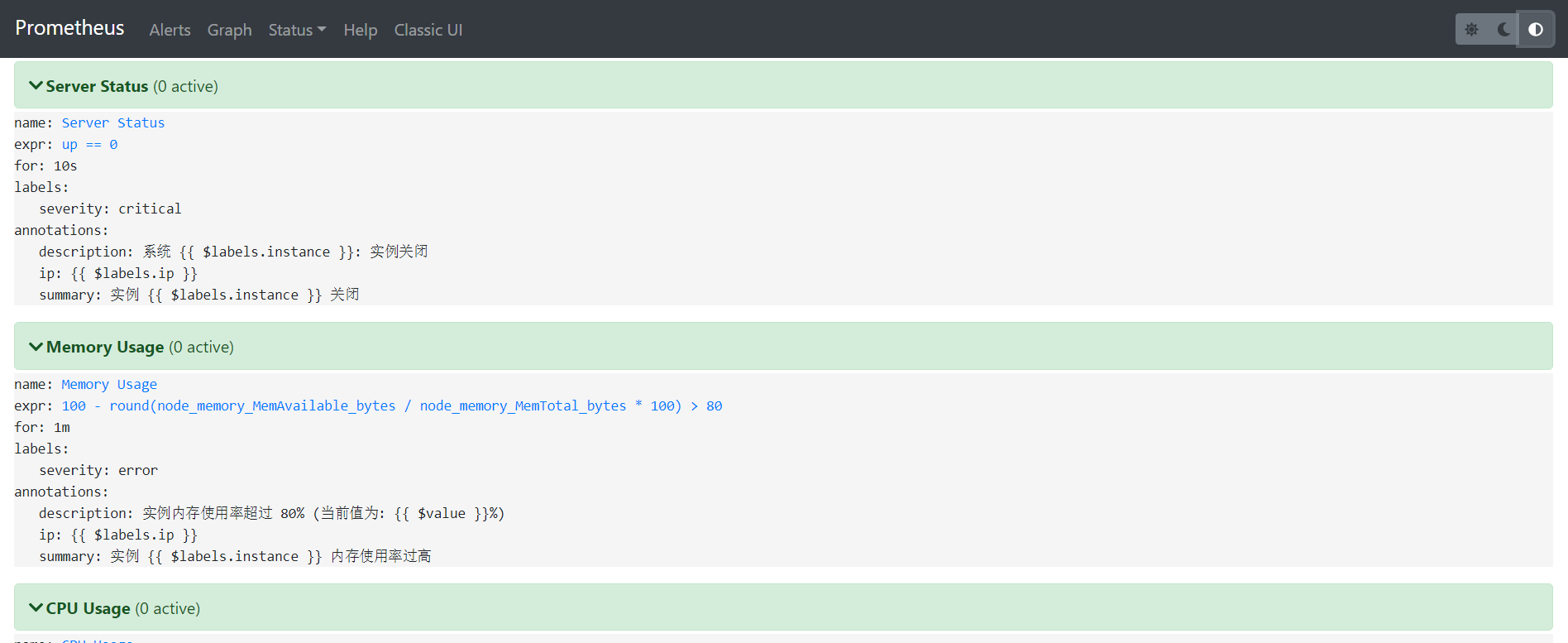
重启后访问http://ip:9093/查看alertmanager是否启动成功,如下:
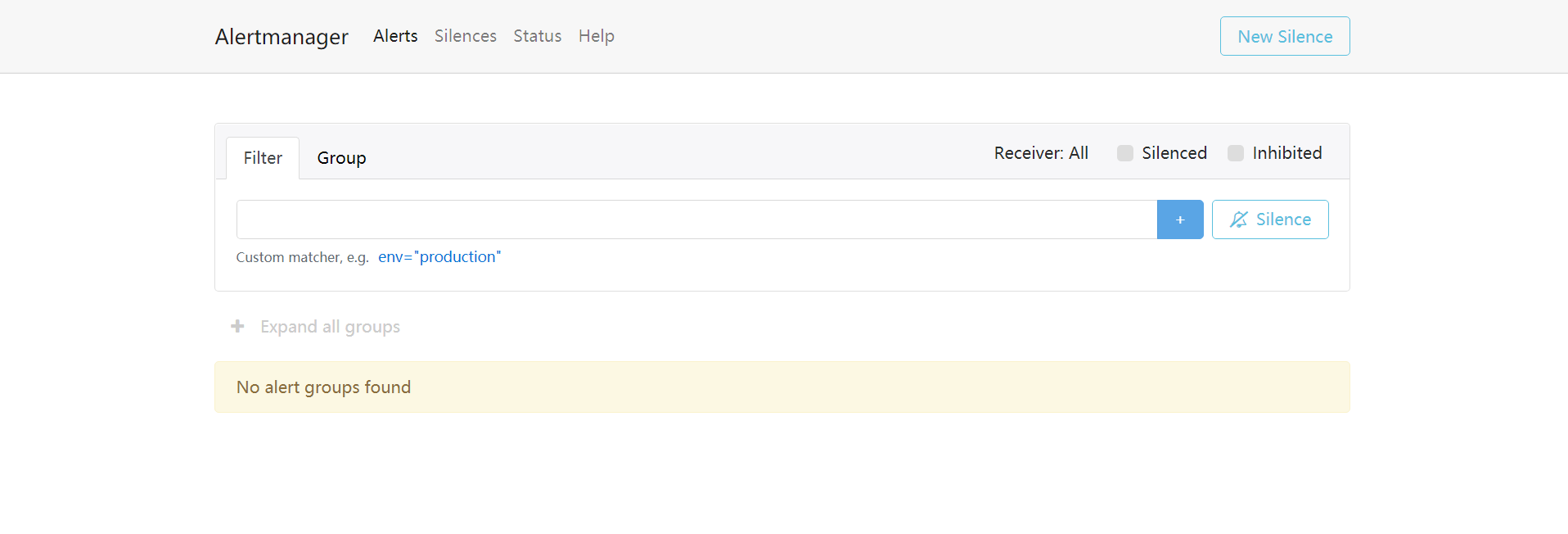
接收测试
磁盘测试
说明:使用dd命令创建一个大文件,文件一定要占用盘存储空间的80%以上。
dd if=/dev/zero of=/test bs=1024M count=12
prometheus截图
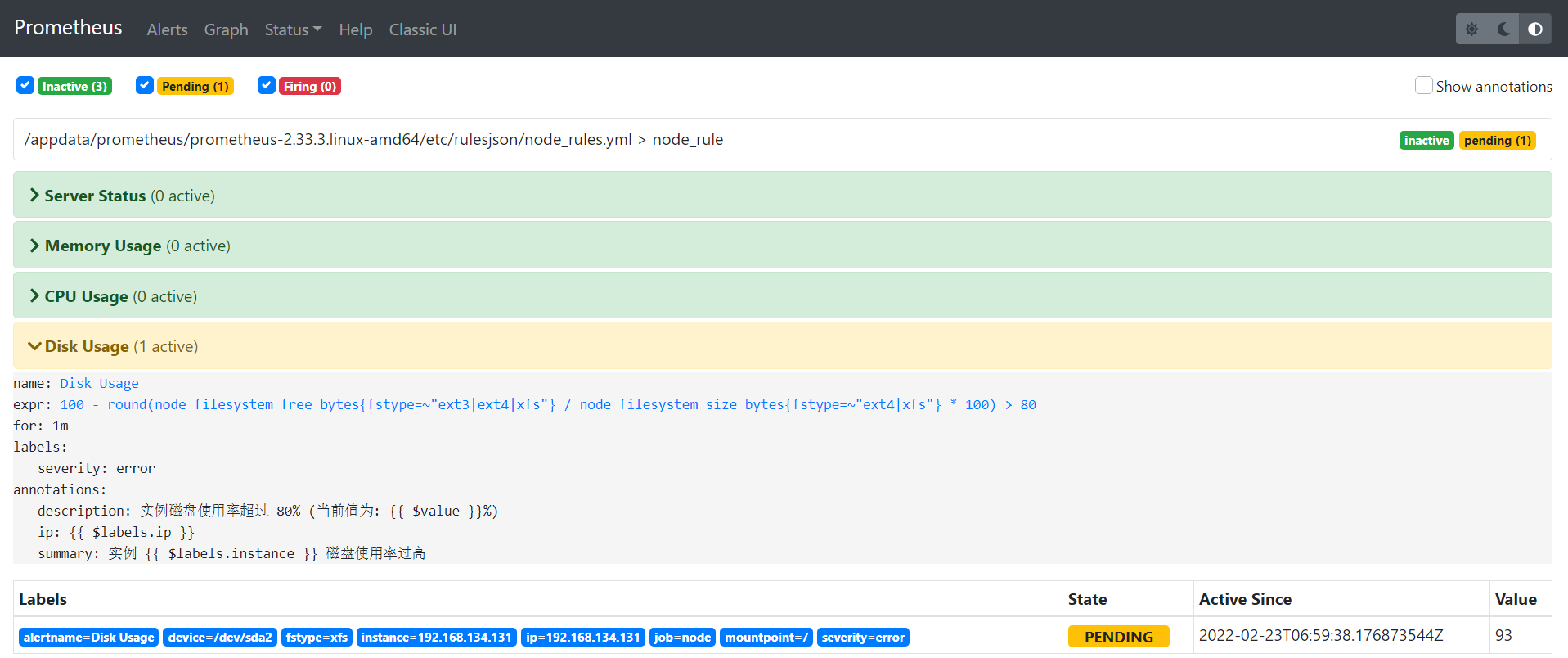
邮件接收截图
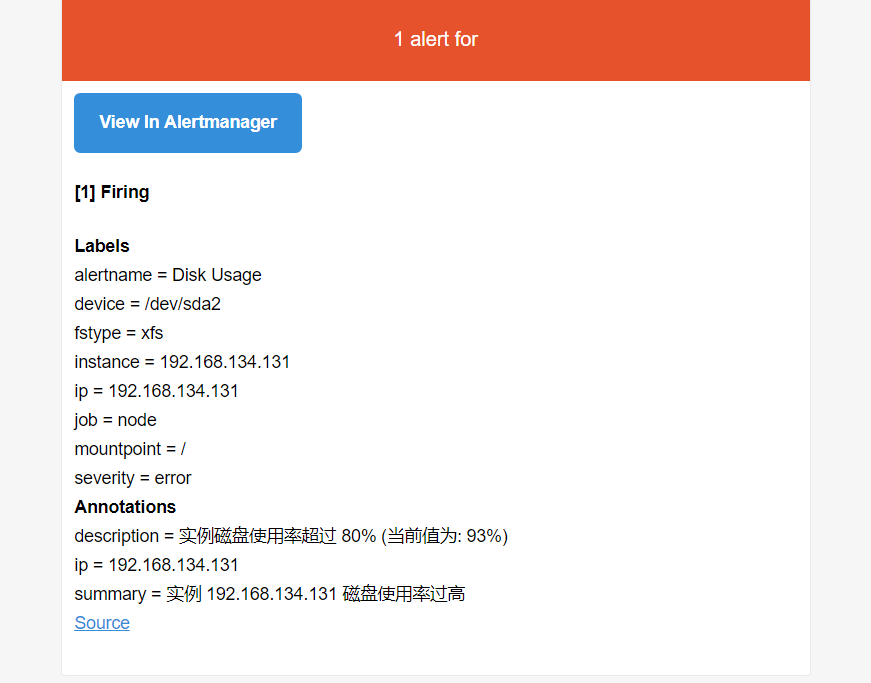
CPU测试
说明:下载stress软件,如果你Linux系统总的CPU线程有1个,那么设置测试的CPU一定要超过这个值。一般设置为2-3倍。
stress --cpu 3 --timeout 6000
prometheus截图
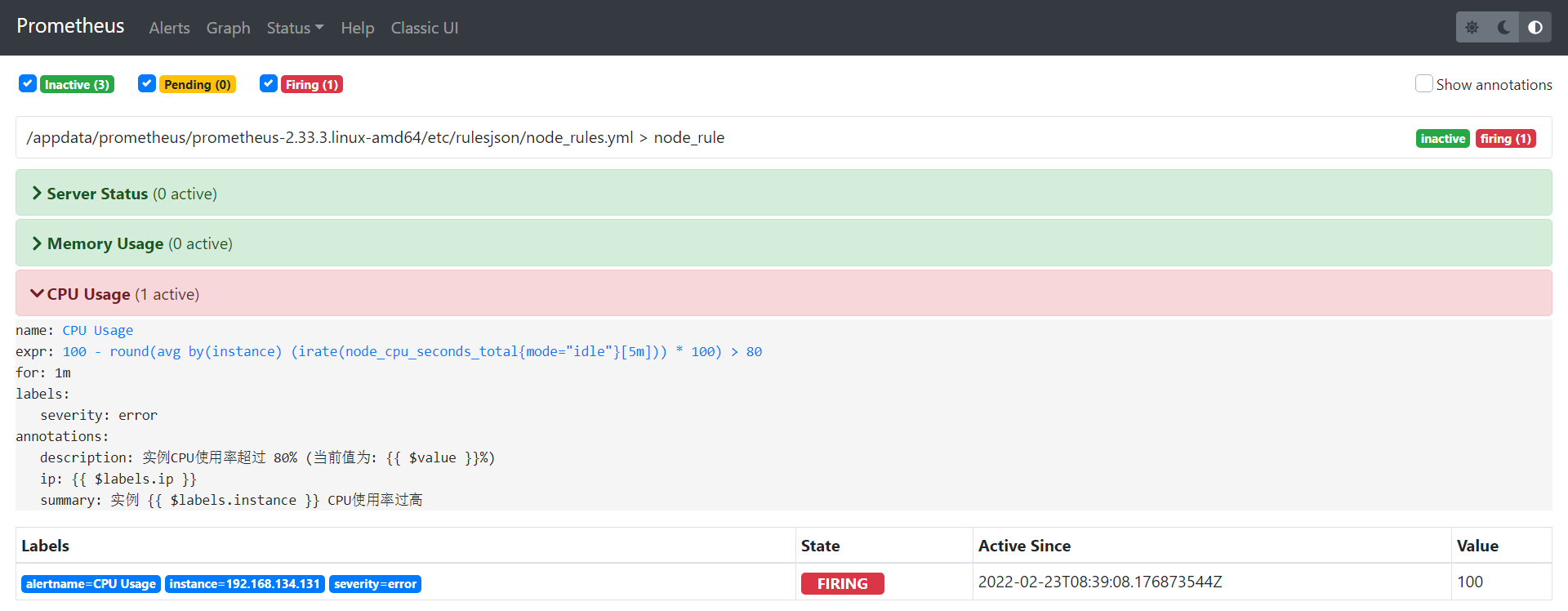
邮件接收截图
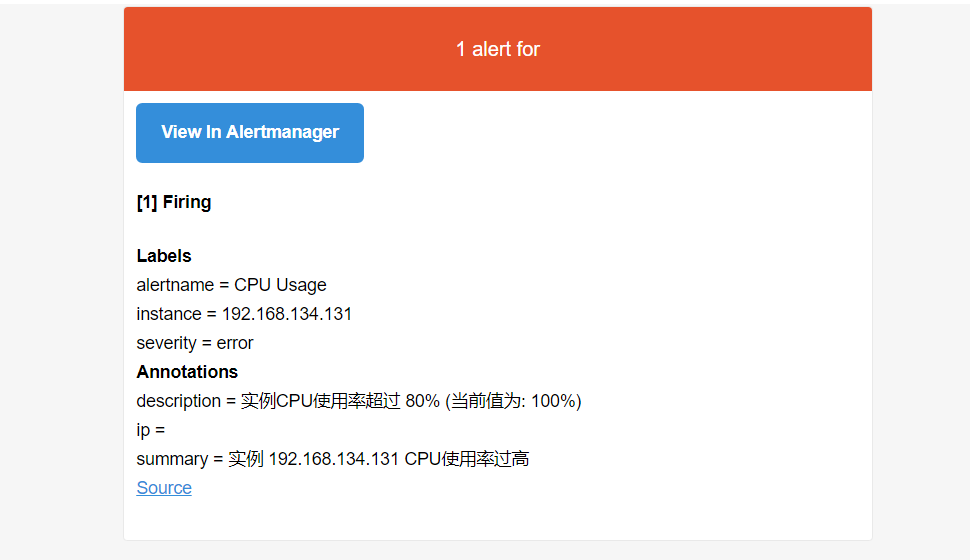
内存测试
说明:下载memtester软件,根据你实际的内存量设置合适的内存测试值,如你的主机有10G,那么按照设置告警的规则为80%才告警,你可以设置测试内存为9G。测试单位有B K M G自选。
./memtester 700M
prometheus截图(此时内存和CPU同时超过阈值)
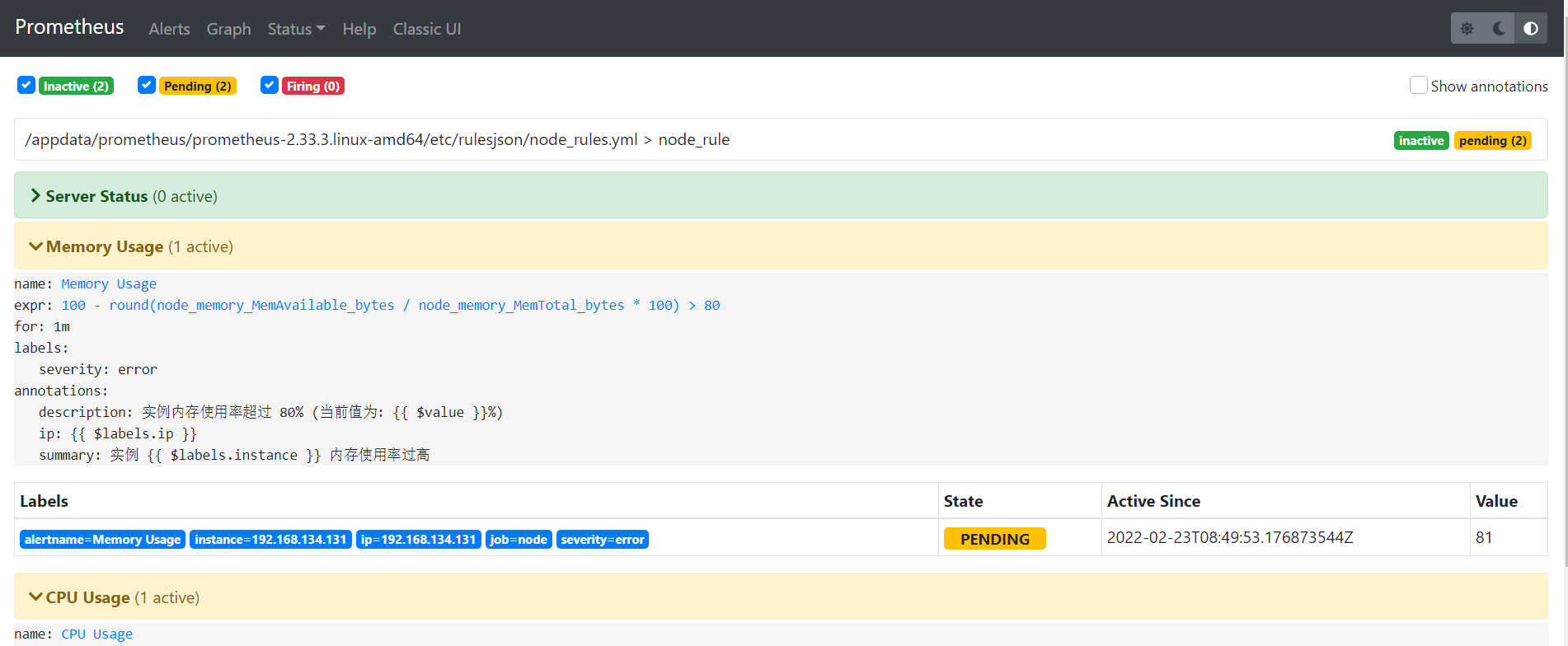
邮件接收截图
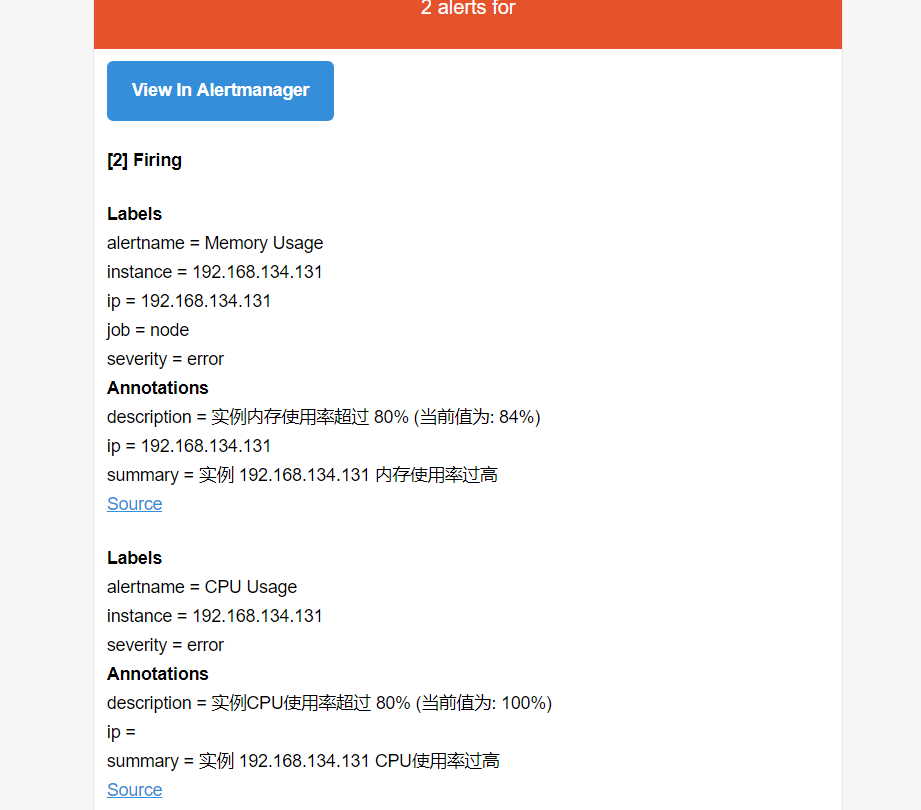
主机down测试
说明:直接对一个监控节点进行关机操作,但是有一个问题prometheus监控是通过客户端的9100端口监控数据,一旦9100端口不通也会触发节点down告警。
shutdown -h now
prometheus截图
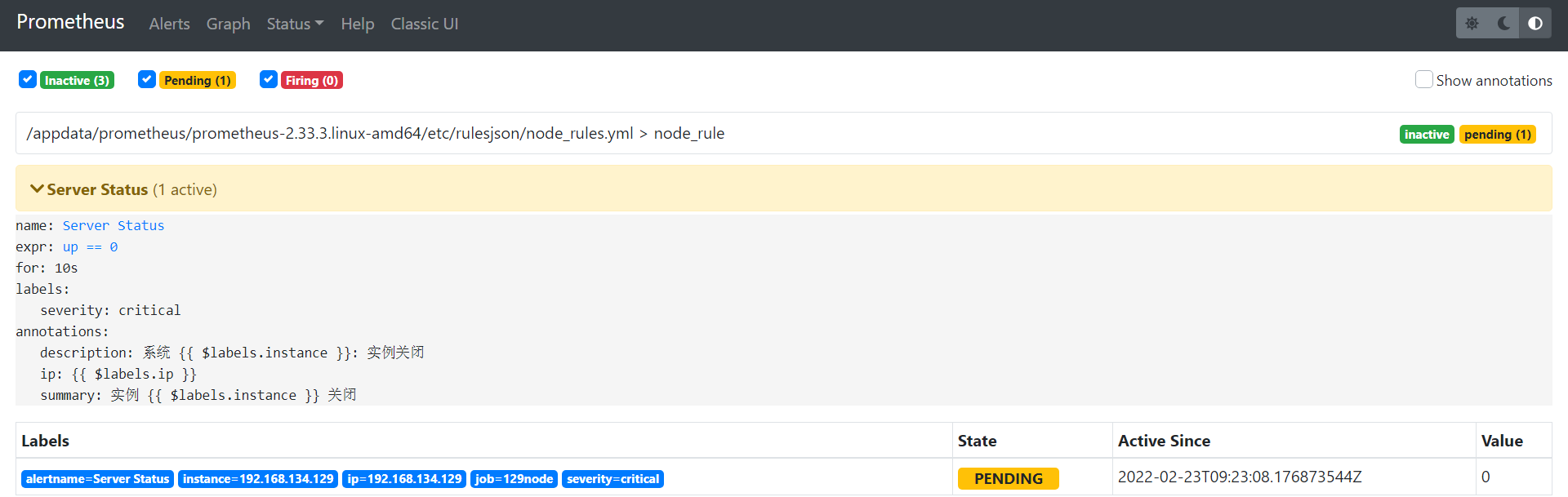
邮件接收截图